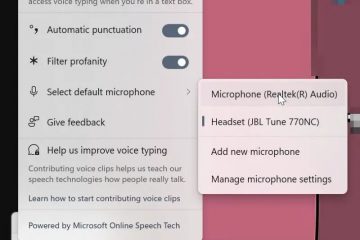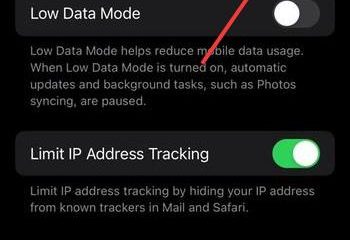Steam játékok letöltésének módját keresi az oculus quest 2-n? A Windows-alapú Steam játékokat nem telepítheti közvetlenül a headsetre, mivel Android fut rajta, de továbbra is lejátszhatja őket, ha a Quest 2-t egy SteamVR-t futtató számítógéphez csatlakoztatja. Csatlakozhat USB-C-n keresztül, vagy vezeték nélkül streamelhet az Air Link vagy a Steam Link segítségével.
Gyors válasz
A SteamVR-címek lejátszásához párosítsa Quest 2-jét egy Steam és SteamVR-t futtató Windows PC-vel. Használjon nagy sebességű USB-C kábelt (Oculus Link) a legstabilabb élmény érdekében, vagy próbálja ki az Air Linket vagy a Steam Link alkalmazást a vezeték nélküli játékhoz. Minden beállítás csak néhány percet vesz igénybe, ha számítógépe és hálózata megfelel a szükséges specifikációknak.
Mire van szüksége
Windows 10 vagy 11 rendszerű számítógép, amely megfelel a VR-specifikációknak (GTX 1060/RX 580 GPU vagy jobb, 8 GB+ RAM). Steam és SteamVR telepítve a SteamVR beállításához. Egy csatlakozási mód: Oculus Link kábel, Air Link Quest 2 vagy Steam Link Quest 2. 5 GHz-es vagy Wi-Fi 6 router a megbízható vezeték nélküli adatfolyamhoz. Ethernet kapcsolat a számítógép és az útválasztó között az alacsony késleltetésű vezeték nélküli lejátszáshoz.
1. mód. A SteamVR Oculus Quest 2 csatlakoztatása USB-C kábellel
Ez a módszer biztosítja a legstabilabb kapcsolatot és a legalacsonyabb késleltetést. Kövesse az alábbi lépéseket az Oculus Quest 2 és a Steam csatlakoztatásához USB-C-kábellel, és végezze el az első beállítást.
Amikor a rendszer kéri, válassza a Link (kábel) <Continu lehetőséget. Ezután a Steam asztali kliensben indítsa el a SteamVR programot. Most látnia kell a SteamVR-könyvtárat a fülhallgatón belül. 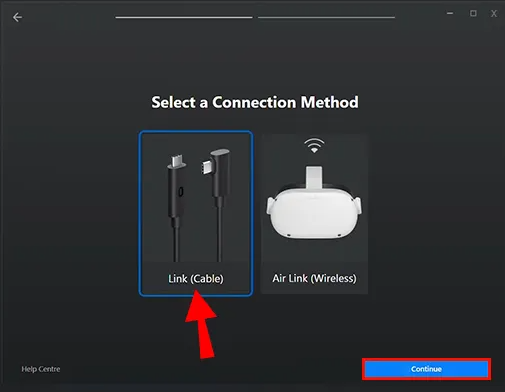
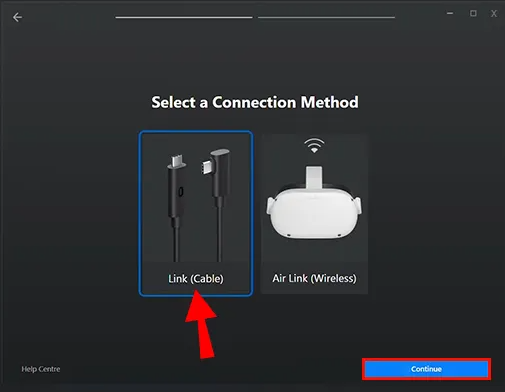 Az Oculus Link frissítési gyakoriságának beállításához nyissa meg a Quest 2 alkalmazást a számítógépén, válassza ki az Eszközök fület a bal oldalon, majd kattintson az Gracs fülre. Preferenciákra. Válassza ki a kívánt frissítési gyakoriságot – 72 Hz (alapértelmezett), 80 Hz, 90 Hz vagy 120 Hz –, majd kattintson az OK gombra.
Az Oculus Link frissítési gyakoriságának beállításához nyissa meg a Quest 2 alkalmazást a számítógépén, válassza ki az Eszközök fület a bal oldalon, majd kattintson az Gracs fülre. Preferenciákra. Válassza ki a kívánt frissítési gyakoriságot – 72 Hz (alapértelmezett), 80 Hz, 90 Hz vagy 120 Hz –, majd kattintson az OK gombra. 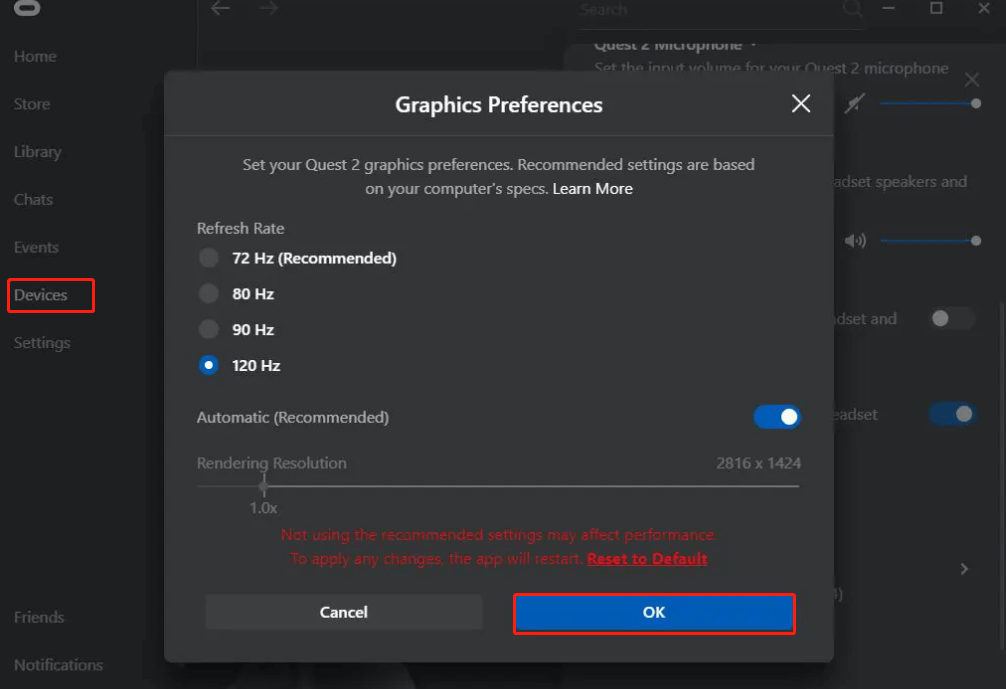
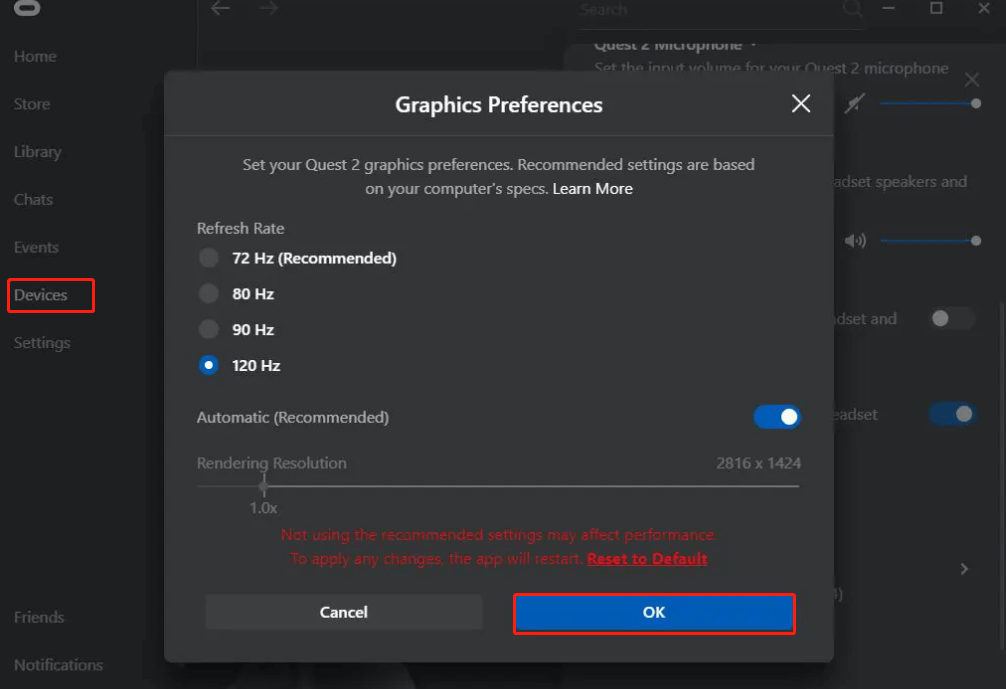
Megjegyzés: A Quest 2 eredeti frissítési gyakorisága 72 Hz-re van korlátozva, de az újabb firmware-verziók is támogatják. Ennek módosítása az Air Link teljesítményét is befolyásolhatja, ha később vált.
A beállítás befejezése után indítsa el bármelyik SteamVR játékot, és már zökkenőmentesen játszhat Steam játékokkal a Quest 2-n az USB-C kábelkapcsolaton keresztül.
2. út. Játssz vezeték nélkül az Air Link segítségével
Air Link Quest 2 játékokat streamel a helyi Wi-Fi VR hálózaton. Ingyenes, és a Meta szoftverbe van beépítve.
Csatlakoztassa számítógépét az útválasztóhoz Etherneten keresztül a stabilitás érdekében. Tartsa a headsetet az útválasztó hatótávolságán belül az 5 GHz-es sávon. Engedélyezze az Air Link funkciót az Oculus PC alkalmazásban és a headset Kísérleti funkciók vagy Beállítások menüjében. Párosítsa a headsetet a számítógéppel, és ellenőrizze a kapcsolat minőségét. Indítsa el a SteamVR-t a számítógépén, és válasszon bármilyen VR-címet a vezeték nélküli lejátszáshoz.
3. út: A Steam Link alkalmazás használata
A Valve Steam Link Quest 2 alkalmazása egy egyszerű vezeték nélküli lehetőség, amely a teljes Steam-könyvtárat közvetlenül a headsetre továbbítja.
Telepítse a Steam és a SteamVR-t a számítógépére, majd jelentkezzen be. Töltse le és telepítse a Steam Link alkalmazást a Meta Store áruházból a Quest 2-es számítógépére. Csatlakoztassa ugyanazt a Wi-56 hálózatot. Nyissa meg a Steam Linket a headseten, és párosítsa a számítógéppel. Indítsa el a SteamVR-t, és játsszon le bármilyen VR-címet a könyvtárából.
Opcionális: Virtual Desktop módszer
A Virtual Desktop Quest 2 egy prémium alternatíva fejlett hangolási lehetőségekkel és kiváló képminőséggel.
Telepítse a Virtual Desktopot Quest 2-re és annak streamer alkalmazását a számítógépére. Győződjön meg arról, hogy a számítógép az útválasztóhoz van csatlakoztatva, és a headset a Wi-Fi hozzáférési pont közelében van. Nyissa meg a Virtual Desktopot, válassza ki a számítógépét, majd indítsa el a SteamVR-t, és játsszon.
Tippek a teljesítményhez
Csökkentse a SteamVR renderelési felbontását, ha késést vagy akadozást észlel. Használja az Ethernetet a számítógépen, és kerülje a zsúfolt Wi-Fi csatornákat. Állítsa be a bitrátát a Steam Linkben a simább vezeték nélküli képkockák érdekében. Tartsa naprakészen a GPU-illesztőprogramokat és az Oculus PC-alkalmazást a stabil SteamVR-játékokhoz a Quest 2-n.
Hibaelhárítás
Ha a hivatkozás nem jelenik meg, próbálkozzon másik USB 3-porttal vagy más adatátvitelre alkalmas kábellel. Ha a vezeték nélküli párosítás sikertelen, távolítsa el az eszközt, és párosítsa újra a headset belsejében. A hangproblémák megoldásához válassza ki a Quest 2 headsetet aktív eszközként a SteamVR beállításaiban. Menjen közelebb az útválasztóhoz, ha a kép homályosnak tűnik vagy késik. Érvényesítse a Steam játékfájlokat, és indítsa újra az Oculus PC alkalmazást összeomlás után.
GYIK
Telepíthetem a Steamet közvetlenül a Quest 2-re? Nem. A Quest Androidon fut, és nem tudja natív módon futtatni a Steamet. SteamVR-t futtató Windows PC-ről kell streamelnie.
Melyik kapcsolat a legjobb? Az USB-C kábel biztosítja a legstabilabb teljesítményt és a legalacsonyabb késleltetést. A vezeték nélküli módszerek a hálózat minőségétől függenek.
Szükségem van Fejlesztői módra? Nem az Oculus Link, az Air Link vagy a Steam Link alkalmazásmódszerekhez.
Minden Steam játék működik? Csak a SteamVR-kompatibilis játékok futnak VR-ben. A VR-módok nélküli lapos játékok nem jelennek meg 3D-ben a headset belsejében.
Összefoglalás
A Windows-játékokat nem telepítheti közvetlenül a Quest 2-re, de egyszerűen streamelheti őket. Használjon USB-C kábelt a plug-and-play megbízhatóság érdekében, vagy használjon vezeték nélküli kapcsolatot az Air Link vagy a Steam Link alkalmazás segítségével. Bármelyik opció lehetővé teszi, hogy zökkenőmentesen játsszon Steam játékokat a Quest 2-n, miután számítógépe és hálózata konfigurálva van.
Következtetés
Válassza ki a helyének és beállításának megfelelő módszert. Ha a stabil teljesítményt részesíti előnyben, maradjon a vezetékes USB-C kapcsolatnál az Oculus Linken keresztül. A kötetlen lejátszáshoz az Air Link és a Steam Link egyaránt megbízható vezeték nélküli eredményeket biztosít erős 5 GHz-es vagy Wi-Fi 6 hálózaton. A cikk írásakor mindhárom lehetőség megbízhatóan működik, ha a SteamVR beállítása megfelel a hardver-és hálózati szabványoknak.